Apple Music을 Google Chromecast로 전송하는 방법
알아야 할 사항
- Android에서 Apple Music을 열고 깁스 아이콘 및 Chromecast 기기 이름.
- iPhone 또는 iPad에서 CastForHome iOS 앱을 다운로드하고 연결된 장치 > TV 이름 > 음악 그런 다음 Apple Music을 엽니다.
- Apple Music은 Google Chrome 브라우저를 사용하여 Windows, Mac 및 Chrome OS에서 Chromecast를 통해 TV로 스트리밍할 수 있습니다.
이 기사에서는 Chromecast를 통해 Apple Music을 다른 기기로 전송하는 가장 좋은 방법을 모두 안내합니다. 지침은 Android 스마트폰 또는 태블릿, iPhone 또는 iPad, 컴퓨터에서 Apple Music을 Chromecast하는 방법을 다룹니다. Windows, macOS 또는 Chrome OS를 실행하는 태블릿 및 Chromecast가 작동하지 않는 경우를 위한 몇 가지 대체 스트리밍 방법 포함 일하다.
다음 모든 지침에 대해 기기와 Chromecast 지원 스마트 TV 또는 스피커는 둘 다 동일한 활성 Wi-Fi 네트워크에 있어야 합니다..
Android에서 Chromecast로 Apple 음악을 어떻게 전송합니까?
Android Apple Music 앱에서 음악을 전송하는 것은 Google의 Chromecast 기술에 대한 지원 기능이 내장되어 있기 때문에 매우 간단합니다.
Android 스마트폰 또는 태블릿에서 Apple Music 앱을 열고 노래 재생을 시작합니다.
-
탭 깁스 화면 오른쪽 상단 모서리에 있는 아이콘.
왼쪽 하단 모서리에 무선 신호가 있는 사각형 모양의 아이콘입니다.
-
TV 이름을 탭합니다.
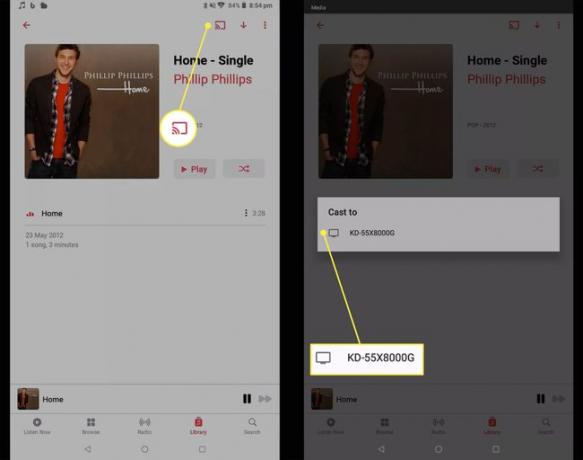
NS 깁스 아이콘이 빨간색으로 바뀌어 TV에 연결되었음을 나타냅니다. 노래는 몇 초 안에 TV에서 재생되기 시작해야 합니다.
Chromecast로 TV로 전송을 중지하려면 깁스 상.
-
수도꼭지 전송 중지.
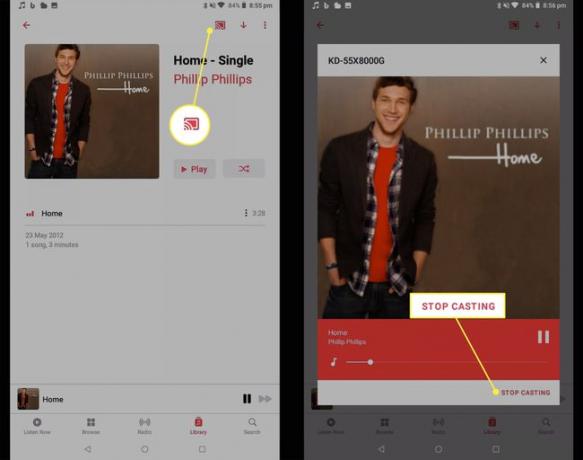
iPhone에서 Chromecast로 Apple 음악을 어떻게 전송합니까?
iOS Apple Music 앱은 Chromecast를 지원하지 않으므로 기본적으로 Chromecast를 통해 앱에서 TV로 트랙을 보낼 수 있는 방법이 없습니다. 사람들이 이 제한을 피하기 위해 사용했던 인기 있는 방법 중 하나는 다운로드하는 것이었습니다.
현재 Chromecast를 통해 iPad 또는 iPhone에서 Apple Music 오디오를 보내는 유일한 방법은 로컬에 저장된 음악 파일을 스마트 TV로 전송할 수 있는 앱을 사용하는 것입니다. 이는 스트리밍 또는 라이브 오디오를 방송할 수 없다는 것을 의미하지만 Apple Music 앱에서 오프라인으로 듣기 위해 다운로드한 앨범이나 트랙을 재생할 수 있습니다.
Apple App Store에는 Chromecast 음악 스트리밍을 제공한다고 주장하는 수많은 무료 및 유료 iOS 앱이 있습니다. 그러나 많은 TV가 더 이상 약속한 대로 작동하지 않거나 원하는 기능에 액세스하려면 값비싼 구독 요금제가 필요합니다. 필요.
우리가 테스트했고 이 예에서 사용할 TV로 음악을 Chromecasting하는 데 가장 적합한 앱 중 하나는 CastForHome입니다.
CastForHome은 무료로 다운로드하여 사용할 수 있으며 무료 평가판이나 유료 구독에 가입할 필요가 없습니다.
CastForHome은 문제 없이 2시간 동안 사용했지만 Chromecast를 통한 무료 캐스팅에 대한 일일 한도를 설정합니다. 일회성 $19.99 지불은 이 지정되지 않은 제한과 인앱 광고를 제거합니다.
모든 Apple Music 노래 다운로드 스마트 TV에서 듣고 싶은
CastForHome을 열고 좋아요.
-
결제하라는 메시지가 표시됩니다. 몇 초 동안 기다리십시오. NS 아이콘을 오른쪽 상단 모서리에 표시하고 누릅니다.
이 앱을 사용하는 동안 광고가 표시될 수 있습니다. 몇 초 동안 기다리십시오. 닫다 옵션을 표시하고 누릅니다.
-
수도꼭지 연결된 장치.
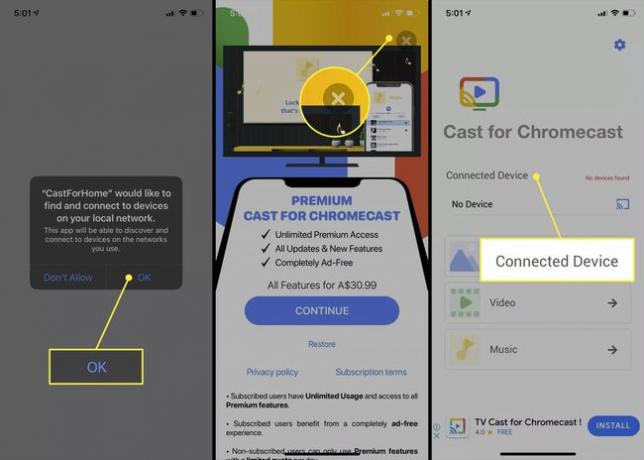
TV 이름을 탭합니다.
수도꼭지 음악.
-
수도꼭지 좋아요 앱에 iPhone 또는 iPad의 음악 파일에 대한 액세스 권한을 부여합니다.
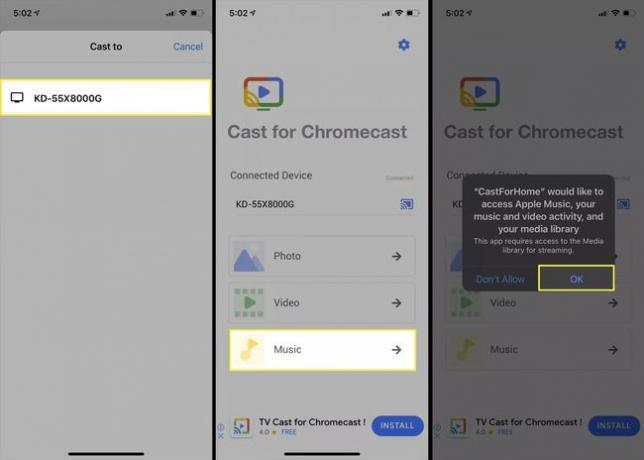
-
노래를 탭하여 재생을 시작합니다. 노래가 Chromecast를 통해 TV에서 재생되기 시작해야 합니다.
iPhone과 TV의 스피커에서 소리가 나오는 경우 iPhone의 볼륨을 낮추면 됩니다.
Apple Music을 TV로 전송하는 것을 중지하려면 깁스 오른쪽 상단 모서리에 있는 아이콘.
-
수도꼭지 전송 중지.
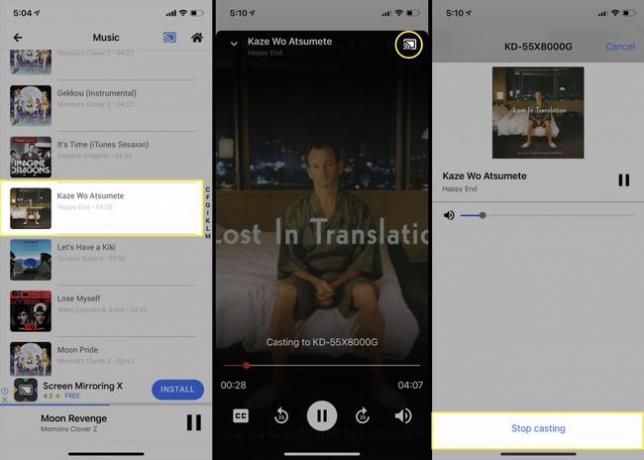
Windows, Mac 및 Chrome OS에서 Apple Music을 Chromecast하는 방법
Chrome OS, macOS 또는 Windows를 실행하는 컴퓨터나 태블릿에서 무료 Google Chrome 웹 브라우저를 사용하여 Chromecast를 통해 Apple Music을 TV로 스트리밍할 수도 있습니다.
Google 크롬 웹 브라우저를 열고 애플뮤직 공식 홈페이지, 로그인합니다.
-
브라우저의 오른쪽 상단 모서리에 있는 줄임표 아이콘을 선택하여 메뉴를 엽니다.
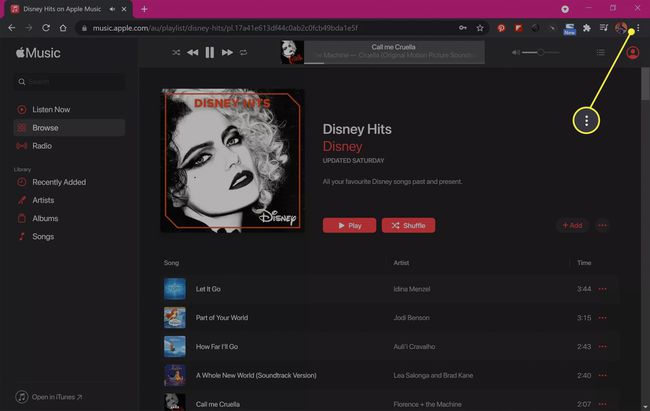
-
선택하다 깁스.
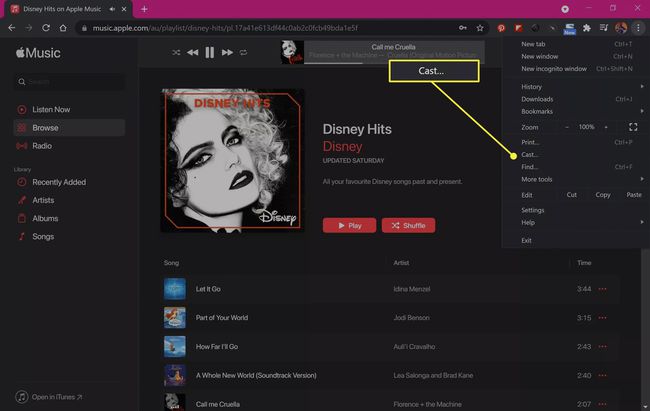
-
Chromecast에 연결할 기기의 이름을 선택합니다.
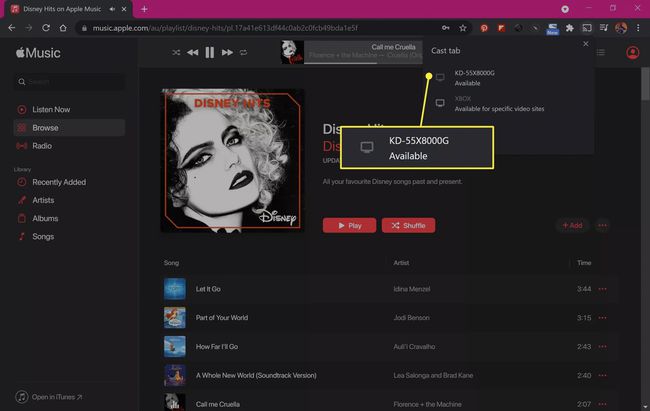
-
이제 Apple Music이 있는 브라우저 창이 TV에 미러링됩니다.
오디오와 TV의 연결이 끊어지면 전송을 중지하고 Chromecast에 새로 연결하세요.
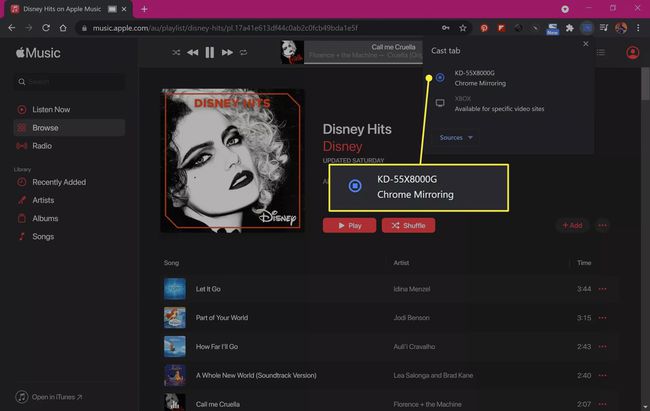
-
Chromecast 미러링을 취소하려면 위의 단계를 반복하고 전송 중지.
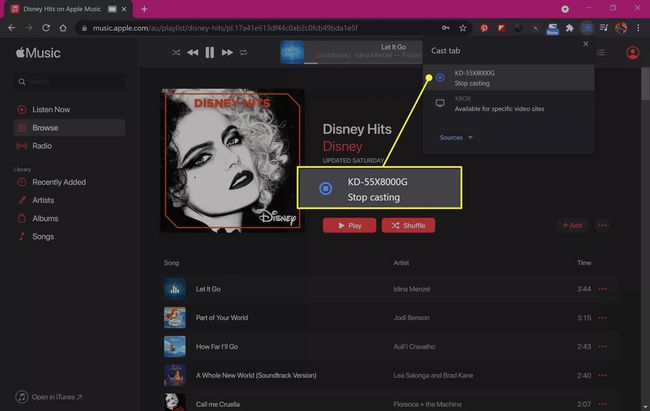
Chromecast 없이 Apple Music을 내 TV로 어떻게 전송합니까?
Chromecast를 사용하고 싶지 않거나 Chromecast를 Apple Music과 함께 사용할 수 없는 경우 시도해 볼 수 있는 몇 가지 대체 방법이 있습니다.
- 유선 연결 사용. HDMI 또는 기타 호환 케이블을 사용하여 TV에서 Android, iPhone 또는 컴퓨터를 미러링할 수 있습니다.
- 미라캐스트 사용. Miracast는 또 다른 무선 캐스팅 기술입니다. Windows PC에서 스마트 TV 및 Xbox 콘솔에 이르기까지 다양한 장치에서 지원됩니다.
- Apple AirPlay로 Apple Music 전송. AirPlay는 Apple TV 또는 이 Apple 기능을 지원하는 스마트 TV가 있는 경우 Apple Music을 전송하는 가장 쉬운 방법이 될 수 있습니다.
- TV 및 콘솔 웹 브라우저. 많은 스마트 TV 및 비디오 게임 콘솔에는 Apple Music 웹 사이트에 액세스하는 데 사용할 수 있는 웹 브라우저가 있습니다.
자주하는 질문
-
Apple Music을 Roku로 전송하려면 어떻게 합니까?
Apple Music 앱에서 AirPlay 오디오 아이콘을 선택하고 Roku 기기를 선택하여 전송을 시작합니다. AirPlay 장치 메뉴에 Roku가 표시되지 않으면 소프트웨어 업데이트가 필요할 수 있습니다. 확인하다 Apple의 AirPlay 2 장치 목록 또는 Roku의 지원 사이트를 방문하여 AirPlay 호환성을 확인하십시오.
-
Apple Music을 Google Home으로 전송하려면 어떻게 해야 하나요?
Google Home 앱을 열고 설정 > 음악 > 더 많은 음악 서비스 > 애플 뮤직 > 계정 연결. Apple Music 계정을 연결한 후 Google 어시스턴트에게 다음을 요청할 수 있습니다. Google Home에서 Apple Music 재생 또는 Google Nest 스피커.
